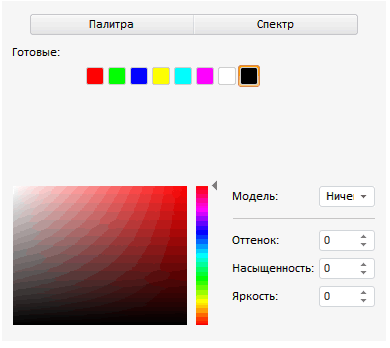
PP.Ui.ColorPanel (settings);
settings. JSON-объект со значениями свойств компонента.
Конструктор ColorPanel создает экземпляр класса ColorPanel.
Для выполнения примера добавьте ссылки на библиотеку компонентов PP.js, файл со стилями PP.css и файл с ресурсами resources.ru.js. В теге BODY должен размещаться элемент div с идентификатором «example». В папке «resources» должны содержаться папки с ресурсами. Создадим компонент ColorPanel:
PP.resourceManager.setRootResourcesFolder("../resources/"); //путь к папке с ресурсами
PP.setCurrentCulture(PP.Cultures.ru); //выбор языковых настроек
var colPanel = new PP.Ui.ColorPanel({
ParentNode: document.getElementById('example'),
Color: new PP.Color("#FF0000"),
Mode: 2,
ColorChange: function (sender, args) { alert("Выбран цвет") },
PresentedColors: ['#FF0000', '#00FF00', '#0000FF', '#FFFF00', '#00FFFF', '#FF00FF', '#FFFFFF', '#000000'],
SpectrumMode: 1,
PaletteSelected: function (sender, args) { alert("Выбран цвет из палитры") }
});
// Добавляем обработчик изменения значения цветовой панели
colPanel.ValueChanged.add(function(sender, args) {
console.log("Изменилось значение цветовой панели");
});
// Вызываем событие изменения значения цветовой панели после изменения цвета
colPanel.ColorChange.add(function(sender, args) {
colPanel.ValueChanged.fire(colPanel);
});
После выполнения примера на странице будет размещен компонент ColorPanel, имеющий следующий вид:
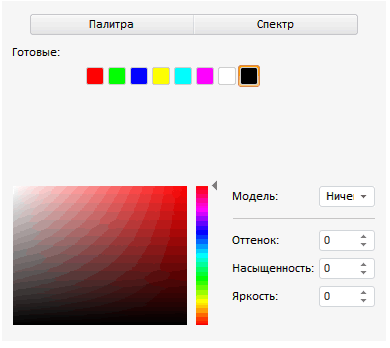
Панель открыта в режиме «Спектр» (Mode: 2), спектр отображается в режиме HSV (SpectrumMode: 1). Над спектром отображается список готовых цветов, установленный в свойстве ColorPanel.PresentedColors. Выбран черный цвет (Color: new PP.Color("#FF0000")). При смене цвета и при выборе цвета из палитры на экран будут выдаваться соответствующие сообщения, также в консоль будет выводиться сообщение об изменении значения цветовой панели:
Изменилось значение цветовой панели
См. также: